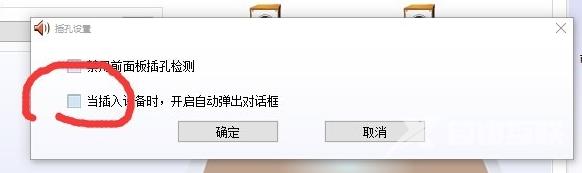win10realtek高清晰音频管理器频繁弹出怎么办?我们在使用win10电脑的时候会遇到realtek高清晰音频管理器窗口经常的弹出来的情况,这就非常的烦人,那么接下来就让本站来为用户们来仔
win10realtek高清晰音频管理器频繁弹出怎么办?我们在使用win10电脑的时候会遇到realtek高清晰音频管理器窗口经常的弹出来的情况,这就非常的烦人,那么接下来就让本站来为用户们来仔细的介绍一下电脑老是跳出高清音频解决方法吧。
win10realtek高清晰音频管理器频繁弹出怎么办?
1、首先我们点击左下角搜索框,输入控制面板。然后在搜索结果中打开控制面板。
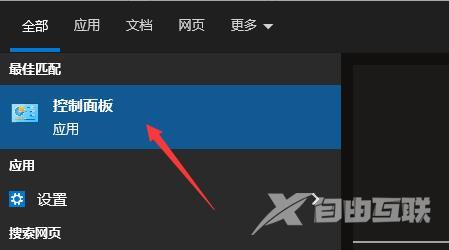
2、在硬件和声音选项下打开realtek高清晰音频管理器。
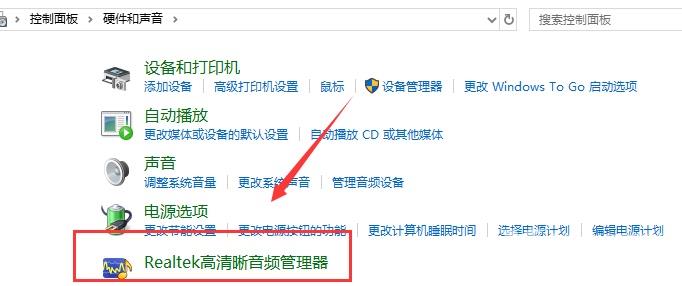
3、打开后点击右上角的黄色文件夹,如图所示。
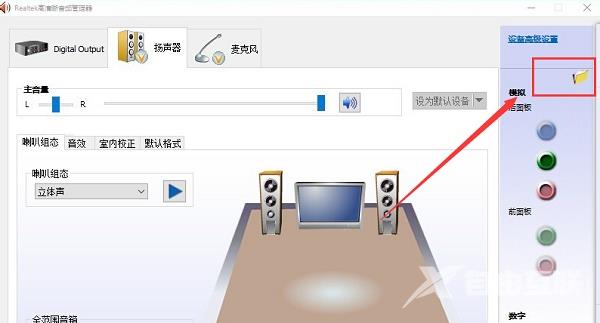
4、在弹出对话框中取消勾选当接入设备时,开启自动弹出对话框。
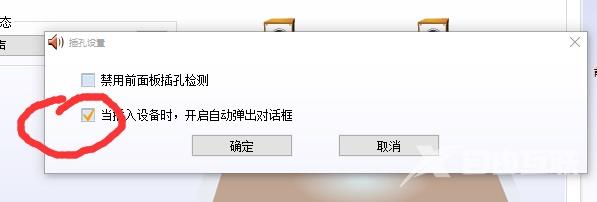
5、确认取消勾选后,再点确定。